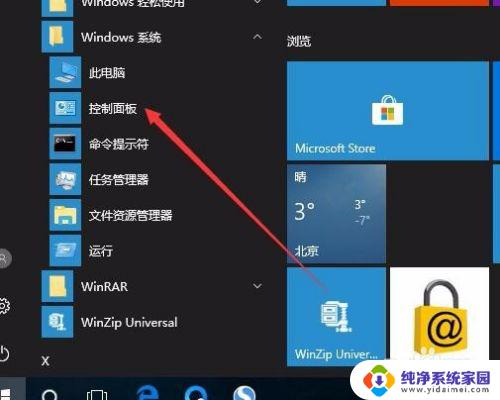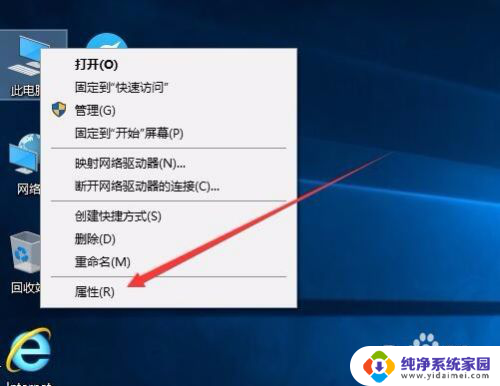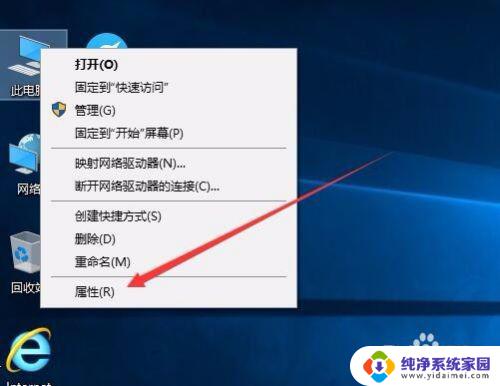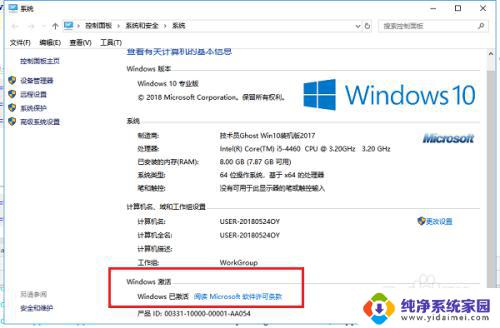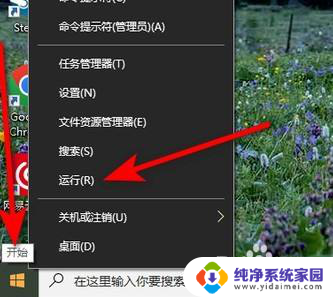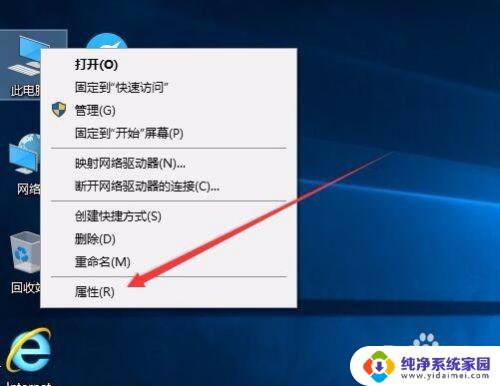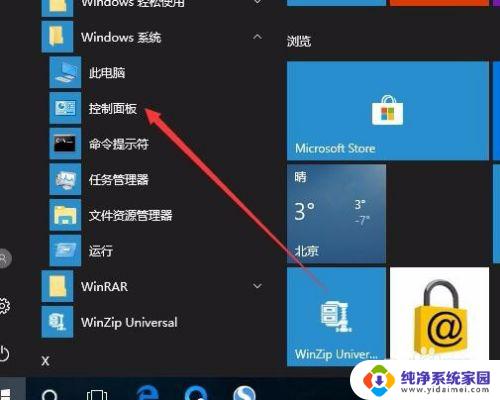怎么查win10是不是永久激活 如何判断win10系统是否已永久激活
怎么查win10是不是永久激活,如何查看Windows 10是否已经永久激活?这是许多用户想要了解的问题,在使用Windows 10系统时,我们都希望能够永久激活,以便享受系统的全部功能和优势。为了确定系统是否已经永久激活,我们可以采取一些简单的方法来进行判断。在本文中我们将介绍几种常用的方式,帮助您确认自己的Windows 10系统是否已经成功激活,并且能够持久地使用。无论是从安全性还是功能性的角度来看,保持系统的永久激活状态都是非常重要的。让我们一起来了解如何判断Windows 10系统是否已经永久激活吧!
操作方法:
1.第一步在win10系统上鼠标右键此电脑,选择属性。进去之后,可以看到win10系统已经激活了,如下图所示:
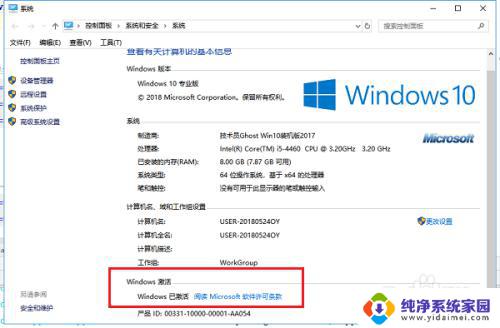
2.第二步如果想查看win10系统是否永久激活,按win+R键打开运行,输入slmgr.vbs -xpr,如下图所示:
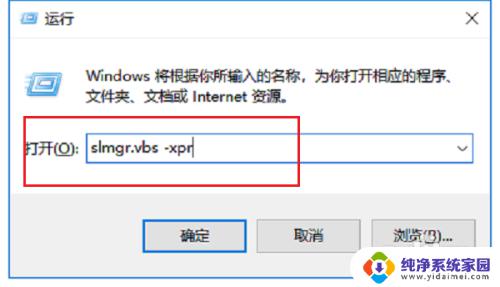
3.第三步点击确定之后,可以看到是否永久激活。如果是永久激活会显示出来,这里显示2019年4月30日到期,如下图所示:
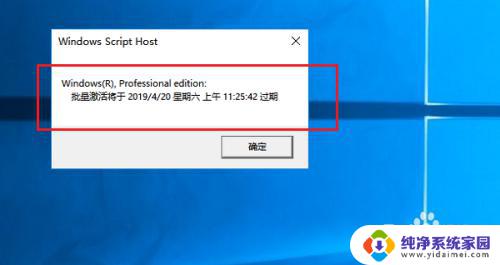
4.第四步我们可以看一下win10系统激活的详细信息,输入slmgr.vbs -dlv,如下图所示:
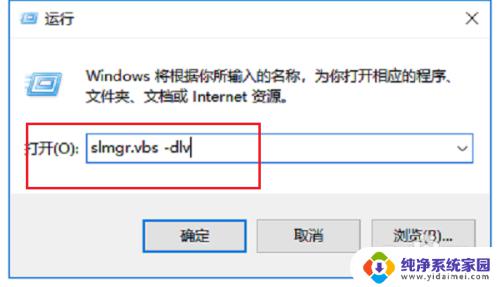
5.第五步可以看到系统的激活信息,还剩31天就过期了。如果是永久激活就显示永久激活,如下图所示:
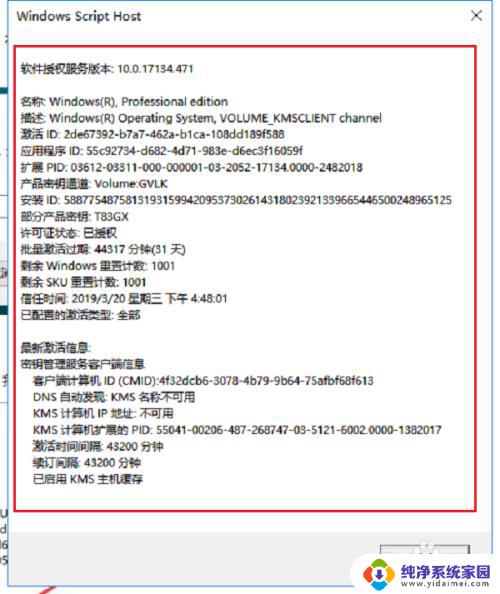
以上就是如何检查win10是否永久激活的全部内容,如果您还有疑问,请根据小编的方法进行操作,希望这能帮到您。